
رفع خطای Your Clock is Behind / Ahead در گوگل کروم ⏰ ۷ راهکار جامع
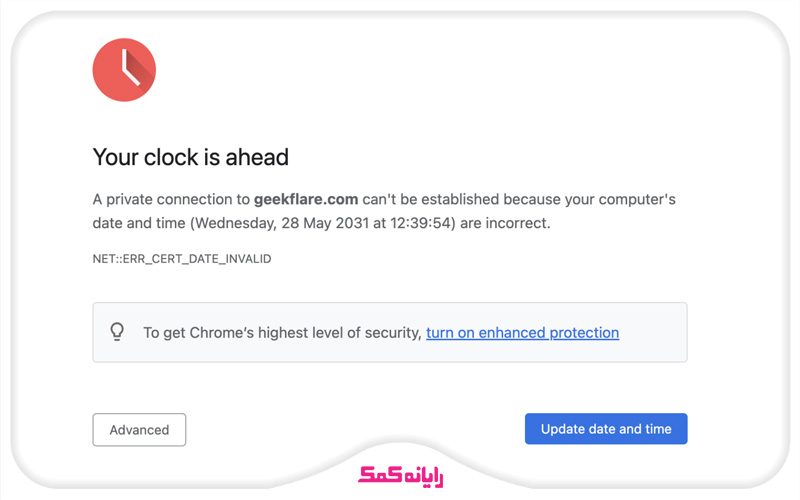
گوگل کروم بدون شک محبوبترین مرورگر جهان است و در حالی که پر از “قابلیتهای کاربردی و پنهان” است، اما گاهی با خطاهای عجیبی مانند “Your Clock is Behind” یا “Your Clock is Ahead”، تجربه وبگردی ما را مختل میکند . این ارور که ظاهراً به زمان سیستم شما اشاره دارد، میتواند دسترسی شما به بسیاری از وبسایتهای امن را مسدود کند.
اما دلیل اصلی این خطا چیست و چگونه میتوان آن را به صورت ریشهای حل کرد؟ رایانه کمک به عنوان پیمانکار جامع شما در حوزه نرمافزار و سختافزار، در این مقاله به صورت قدم به قدم و تخصصی، ۷ راهکار تضمینی برای رفع این مشکل ارائه میدهد.
اگر با تنظیمات فنی ویندوز یا باز کردن کیس کامپیوتر راحت نیستید، کافیست با شمارههای 9099071540 و 0217129 تماس بگیرید تا متخصصان ما شما را راهنمایی کنند.
چرا با خطای “Your Clock is Behind” مواجه میشویم؟
دلیل نمایش این خطا، امنیت است. وبسایتهای مدرن از یک گواهی امنیتی به نام SSL/TLS برای رمزگذاری اطلاعات بین شما و سرور استفاده میکنند. این گواهیها تاریخ انقضا دارند.
وقتی ساعت و تاریخ کامپیوتر شما با زمان واقعی اینترنت اختلاف زیادی داشته باشد، مرورگر کروم نمیتواند اعتبار گواهی SSL سایت را تأیید کند. در واقع، از دید کروم، تاریخ انقضای گواهی یا هنوز فرا نرسیده یا گذشته است .
بنابراین، برای محافظت از شما، اتصال را مسدود کرده و خطای ساعت در کروم را نمایش میدهد.
۷ راهکار تضمینی برای رفع ارور ساعت در ویندوز و کروماین راهکارها را به ترتیب از سادهترین به پیچیدهترین دنبال کنید.
راهکار ۱: اصلاح دستی تاریخ و ساعت
قبل از هر کار پیچیدهای، مطمئن شوید که تاریخ و ساعت سیستم شما به صورت دستی درست تنظیم شده است. گاهی یک تغییر ساده میتواند مشکل را فوراً حل کند.
- 🟣روی ساعت در گوشه سمت راست پایین نوار وظیفه (Taskbar) راستکلیک کرده و `Adjust date/time` را انتخاب کنید. این بخش یکی از “تنظیمات مهم نوار وظیفه در ویندوز 10” است که دسترسی سریع به زمان را فراهم میکند.
- 🟣در پنجره باز شده، اگر همگامسازی خودکار خاموش است، به صورت دستی تاریخ و ساعت دقیق را تنظیم کنید.
راهکار ۲: فعال کردن همگامسازی خودکار زمان
بهترین راه برای جلوگیری از این خطا، اجازه دادن به ویندوز برای تنظیم خودکار زمان از طریق اینترنت است. این کار تضمین میکند که ساعت شما همیشه دقیق و هماهنگ است.
- ✍مجدداً وارد بخش `Date & Time` شوید .
- ✍گزینههای `Set time automatically` و `Set time zone automatically` را روشن کنید.
- ✍روی دکمه `Sync now` کلیک کنید تا ویندوز فوراً زمان خود را با سرورهای مایکروسافت همگامسازی کند. این روش بهترین راه برای your clock is behind حل مشکل ویندوز 7 و نسخههای جدیدتر است.
راهکار ۳: بررسی و اصلاح منطقه زمانی
گاهی اوقات ساعت شما درست است، اما منطقه زمانی اشتباه تنظیم شده است. این اختلاف چند ساعته نیز میتواند باعث بروز خطای ساعت شما جلو است یا عقب است، شود.
- 🔷در همان پنجره `Date & Time`، به پایین اسکرول کرده و بخش `Time zone` را بررسی کنید.
- 🔷مطمئن شوید که روی ` Tehran` یا منطقه زمانی صحیح موقعیت مکانی شما تنظیم شده باشد.
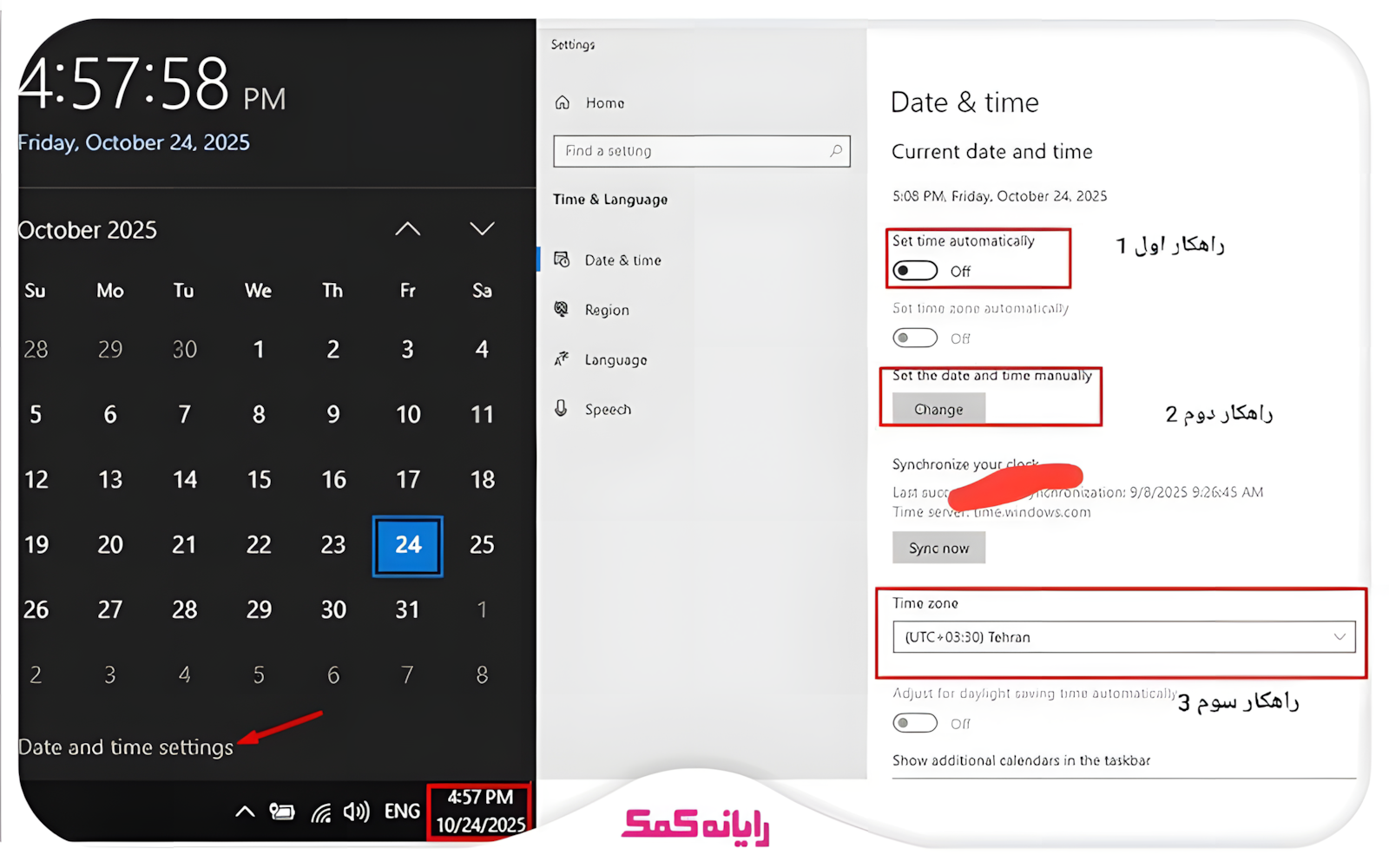
راهکار ۴: بررسی و راهاندازی مجدد سرویس Windows Time
سرویس `Windows Time` مسئول همگامسازی خودکار زمان در پسزمینه است. اگر این سرویس متوقف شده یا دچار مشکل شده باشد، ساعت سیستم شما بهروز نخواهد شد.
- 🔴کلیدهای `Win + R` را فشار دهید تا پنجره Run باز شود.
- 🔴عبارت `services.msc` را تایپ و Enter را بزنید.
- 🔴در لیست سرویسها، `Windows Time` را پیدا کنید. این پنجره میزبان تمام “سرویسهای حیاتی ویندوز” است که عملکرد سیستمعامل را مدیریت میکنند.
- 🔴روی آن راستکلیک کرده و `Restart` را بزنید. سپس روی آن دوبار کلیک کرده و مطمئن شوید `Startup type` روی `Automatic` تنظیم شده است.
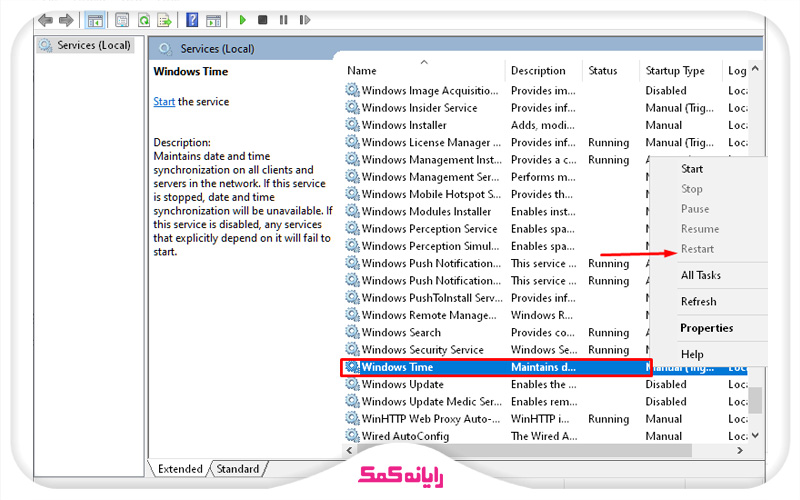

راهکار ۵: تغییر سرور زمان اینترنت
ویندوز به طور پیشفرض از سرور `time.windows.com` برای همگامسازی استفاده میکند. گاهی ممکن است این سرور در دسترس نباشد. شما میتوانید آن را به سرور دیگری تغییر دهید.
- ✅`Control Panel` را باز کنید.
- ✅به بخش `Clock and Region` > `Date and Time` بروید.
- ✅وارد تب `Internet Time` شده و روی `Change settings` کلیک کنید.
- ✅از منوی کشویی `Server`، یک گزینه دیگر مانند `time.nist.gov` را انتخاب کرده و روی `Update now` کلیک کنید.
راهکار ۶: پاک کردن کش و دیتای مرورگر کروم
اگر مطمئن هستید که ساعت و تاریخ شما دقیق است اما هنوز با ارور your clock is behind مواجه میشوید، ممکن است مشکل از کش خراب مرورگر باشد. برای راهنمایی تصویری و کاملتر، میتوانید مقاله تخصصی ما در مورد “نحوه پاک کردن کش در گوگل کروم” را دنبال کنید.
- 📌در گوگل کروم، روی منوی سهنقطه در بالا سمت راست کلیک کرده و به `Settings` بروید.
- 📌به بخش `Privacy and security` رفته و `Clear browsing data` را انتخاب کنید.
- 📌در تب `Advanced`، محدوده زمانی را روی `All time` تنظیم کرده و تیک گزینههای `Cookies and other site data` و `Cached images and files` را بزنید و روی `Clear data` کلیک کنید.
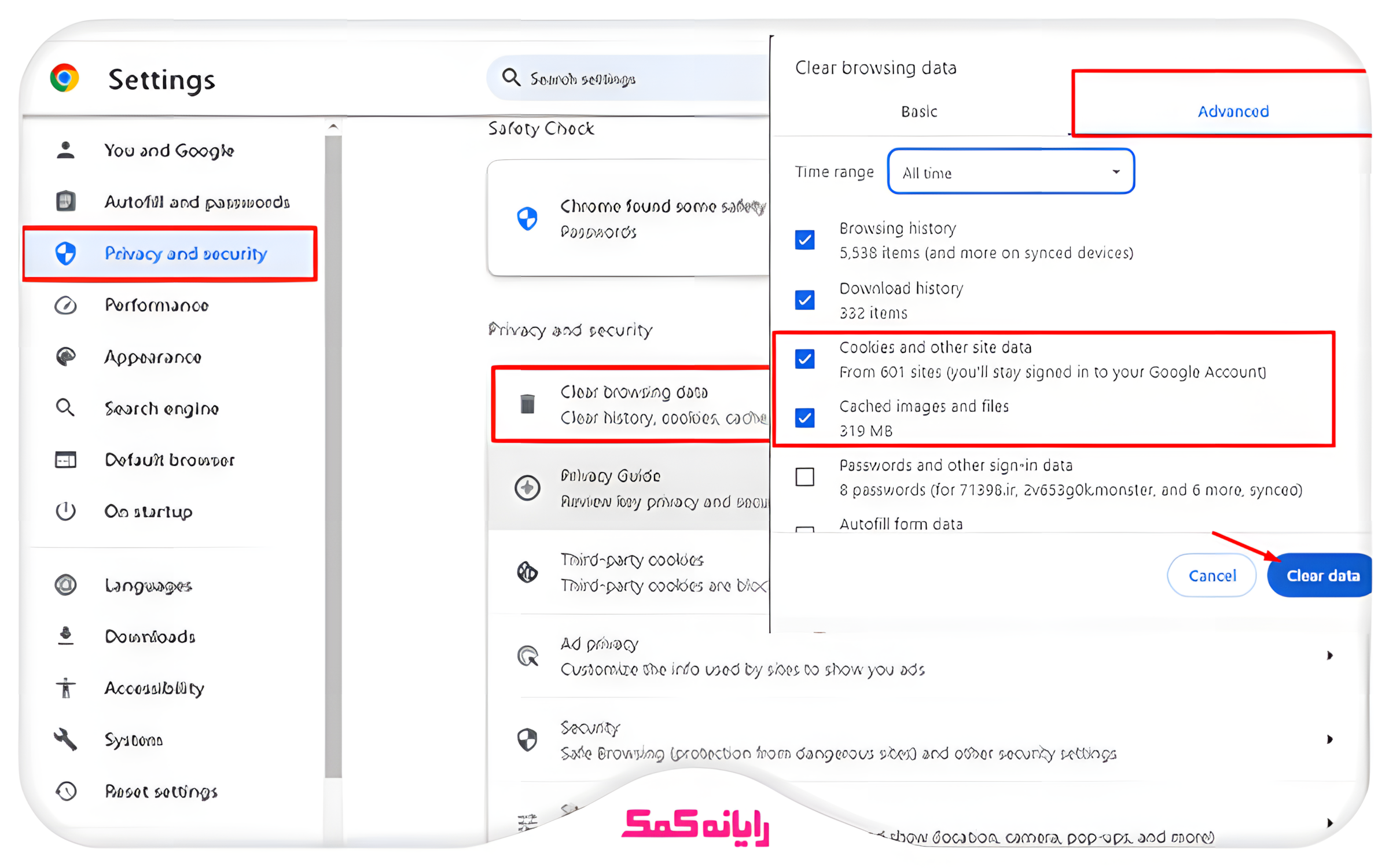
راهکار ۷: تعویض باتری CMOS مادربرد
این مهمترین راهحل برای زمانی است که مشکل شما دائمی است. اگر هر بار که کامپیوتر خود را خاموش و روشن میکنید، تاریخ و ساعت آن به یک زمان قدیمی بازمیگردد، مشکل شما قطعاً سختافزاری است. این باتری یکی از اجزای “سختافزار اصلی کامپیوتر” شما محسوب میشود که وظیفه حفظ تنظیمات بایوس را بر عهده دارد. این باتری پس از چند سال تمام میشود.
تعویض این باتری بسیار ساده و ارزان است. اما اگر با باز کردن کیس کامپیوتر آشنا نیستید، رایانه کمک میتواند این کار را برای شما انجام دهد.
خدمات جامع رایانه کمک: از تنظیم ساعت تا تعویض قطعات
رفع ارور your clock is behind ممکن است یک راهحل ساده نرمافزاری داشته باشد یا نیازمند یک مداخله سختافزاری باشد. تیم رایانه کمک به عنوان یک پیمانکار جامع، در هر دو زمینه تخصص دارد. ما نه تنها میتوانیم از راه دور به شما در تنظیم صحیح ویندوز کمک کنیم، بلکه آمادهایم تا در صورت نیاز، خدمات سختافزاری مانند عیبیابی مادربرد و تعویض باتری CMOS را به صورت حضوری یا در مرکز خدمات ما برایتان انجام دهیم.

سوالات متداول
در این بخش به برخی از سوالات شما کاربران میپردازیم.
۱. معنی your clock is behind چیست؟
این عبارت به معنای “ساعت شما عقب است” میباشد. این خطا نشان میدهد که ساعت و تاریخ سیستم شما از زمان واقعی جهانی عقبتر است.
۲. چرا این خطا در گوشی هم رخ میدهد؟
دلیل آن مشابه کامپیوتر است. برای رفع آن، گزینههای `Automatic date & time` و `Automatic time zone` را در تنظیمات گوشی فعال کنید. گاهی این مشکل با “باز نشدن سایتها با اینترنت خط” نیز همراه است که میتواند به تنظیمات شبکه گوشی شما نیز مرتبط باشد.
۳. آیا این خطا میتواند امنیتی باشد؟
خود خطا یک مشکل امنیتی نیست، بلکه یک هشدار امنیتی است. این خطا از شما در برابر وبسایتهایی که گواهی SSL آنها به دلیل عدم تطابق زمان، معتبر به نظر نمیرسد، محافظت میکند.
۴. چگونه تاریخ گوگل را درست کنیم؟
“تاریخ گوگل” همان تاریخ سیستم شماست. گوگل تاریخ مجزایی ندارد. با تنظیم صحیح ساعت و تاریخ ویندوز یا گوشی، مشکل تنظیم ساعت گوگل کروم نیز حل خواهد شد.
۵. آیا clock error به ویروس ربطی دارد؟
در موارد بسیار نادر، برخی بدافزارها میتوانند تنظیمات زمان سیستم را دستکاری کنند. اما در ۹۹٪ موارد، علت این خطا یکی از ۷ راهکار ذکر شده در این مقاله، به خصوص تمام شدن باتری CMOS است.
جمعبندی نهایی
خطای ساعت در کروم یکی از آن مشکلاتی است که هرچند ساده به نظر میرسد، اما میتواند نشانهای از یک مشکل عمیقتر، حتی سختافزاری باشد.
با دنبال کردن ۷ راهکار ارائه شده در این مقاله، از تنظیمات ساده ویندوز گرفته تا راهحل نهایی یعنی تعویض باتری CMOS، میتوانید این مشکل را به طور کامل و برای همیشه برطرف کنید.
به یاد داشته باشید که یک ساعت دقیق، سنگ بنای یک ارتباط اینترنتی امن است. اگر در هر مرحلهای نیاز به کمک تخصصی داشتید، کارشناسان رایانه کمک آماده پاسخگویی هستند.
تعقیب
-
[…] مطلب مرتبط: رفع ارور YOUR CLOCK IS BEHIND / AHEAD در گوگل کروم […]
-
[…] برخورد کردید برای رفع این مشکل میتوانید از مطلب “ رفع ارور Your clock is behind در گوگل کروم ” کمک […]
دیدگاه ها غیر فعال است.
نظرات و پیشنهادات خود را می توانید بصورت کامنت در صفحه رسمی اینستاگرام رایانه کمک قرار دهید.
جهت رفع مشکلات رایانه و حل مشکلات تلفن همراه خود کافیست با کارشناسان مجرب رایانه کمک تماس گرفته و به صورت شبانه روزی از خدمات غیر حضوری رایانه کمک بهره مند شوید.
شماره های تماس از سراسر کشور:
9099071540 (تلفن ثابت)
021-7129 ( تلفن ثابت و همراه)
چقدر این مطلب مفید بود ؟
یک ستاره پنج ستاره
میانگین رتبه 3.4 / 5. تعداد امتیازات 48
تا کنون امتیازی ثبت نشده است . (اولین نفر باشید)
لینک های مرتبط
تماس با رایانه کمک
تماس با شماره هوشمند: 9099070192
تماس با سامانه اعتباری:0217129
بزرگراه رسالت ، چهار راه دردشت ، نبش خیابان حیدرخانی ، جنب رستوران منصوریان ، شماره ۵۳۱ ، طبقه سوم




 قابلیت فایند مای درایو
قابلیت فایند مای درایو 
سلام . سایت من در مرورگر کروم باز نمی شد و خطای ساعت می داد. با خواندن مقاله شما متوجه شدم که مدت اعتبار گواهی ssl سایتم تمام شده و دوباره آن را تمدید کردم. ممنون از مقاله بیار کامل و جامع شما.